Cómo llenar un texto con una imagen en MS PowerPoint
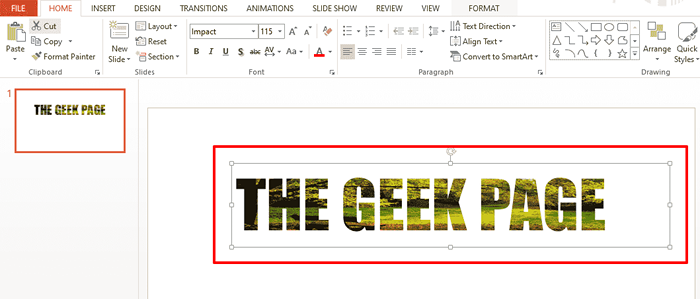
- 2148
- 328
- Eduardo Tapia
Cuando se trata de PowerPoint, no se puede denominar nada demasiado elegante. La gente necesita ser entretenida y atraída en su presentación y usted tiene todos los derechos para mantener sus ojos pegados a sus diapositivas maravillosamente elaboradas. Todos los días, es posible que se pregunte acerca de las formas de hacer que sus presentaciones sean más animadas y divertidas! Bueno, ¿qué tal si llena sus textos en su PowerPoint con cualquier imagen/fotos de su elección?? Suena como algo que solo las pro presentaciones pueden tener? Bueno, prepárate para ser un pro-presente entonces!
En este artículo, te rompemos ese simple truco que definitivamente llevará tus presentaciones al siguiente nivel en el que siempre has querido que estén! Siga leyendo, para dominar este truco de PowerPoint súper genial!
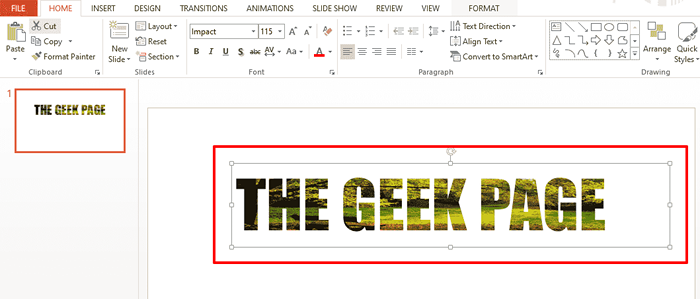
Lea también: Cómo insertar una imagen o foto en una forma en las presentaciones de PowerPoint
Solución
Paso 1: Clickea en el INSERTAR Pestaña desde la cinta superior primero. Bajo la Texto grupo, haga clic en el botón Nombrado Caja de texto.
Como siguiente, haga clic en cualquier lugar de la diapositiva y arrastre, a Dibuja un cuadro de texto de su altura y ancho preferidos.
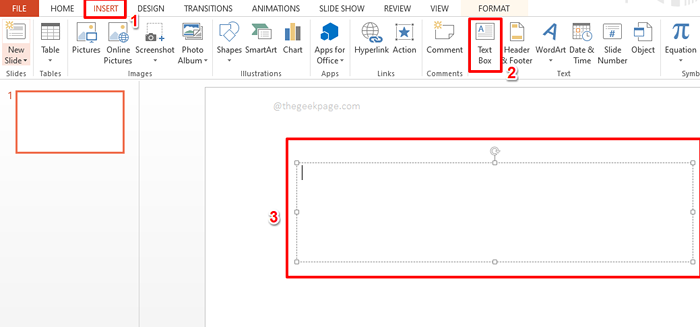
Paso 2: Como el siguiente, Escriba el texto Dentro del cuadro de texto. Seleccione el texto para aplicar el estilo.
Nota: Como desea llenar el texto con una imagen, el texto debe estar en una fuente grande para que el cambio sea visible.
Una vez que haya seleccionado el texto, haga clic en el HOGAR pestaña y elija las opciones de estilo de su elección en el grupo FUENTE.
He elegido el tipo de fuente Impacto y tamaño de fuente 115 Para hacer que mi texto sea grande y distinto. Puedes elegir cualquier estilo de fuente de tu elección.
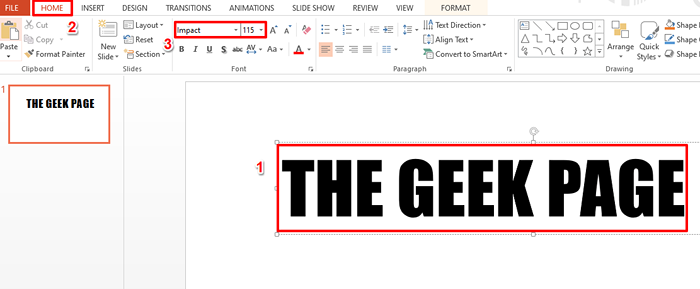
Paso 3: Como el siguiente, botón derecho del ratón sobre el caja de texto y luego haga clic en el Forma de formato opción.
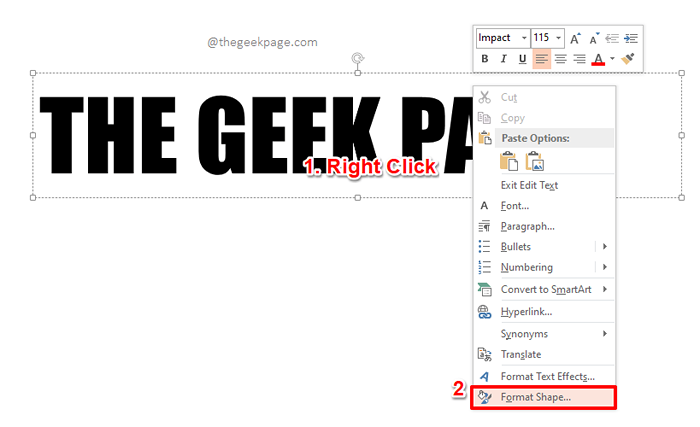
Etapa 4: Ahora en el lado derecho de la diapositiva, una nueva sección llamada Forma de formato se abre.
Haga clic en la pestaña Opciones de texto sobre el Forma de formato sección.
Como siguiente, debajo de la sección Llena de texto, elegir el radio botón correspondiente a la opción Imagen o relleno de textura.
Ahora, bajo el Insertar una imagen desde opción, haga clic en el botón que dice Archivo, para elegir una imagen de su PC.
Nota: También tiene la opción de elegir la imagen de su portapapeles usando el botón Portapapeles o desde Internet usando el botón En línea. Como ya tengo la imagen para usar presente en mi PC, decidí ir con el Archivo opción.
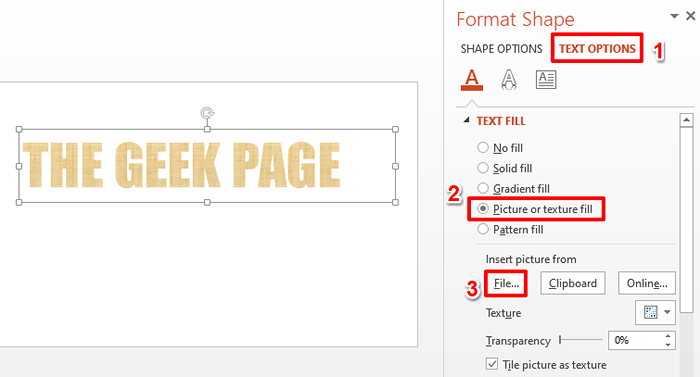
Paso 5: Ahora tendrás el Insertar imagen Ventana abierta antes de ti.
Navegue a la ubicación Donde la imagen que se utilizará está presente.
Hacer clic sobre el imagen para seleccionarlo y luego presione el Insertar botón.
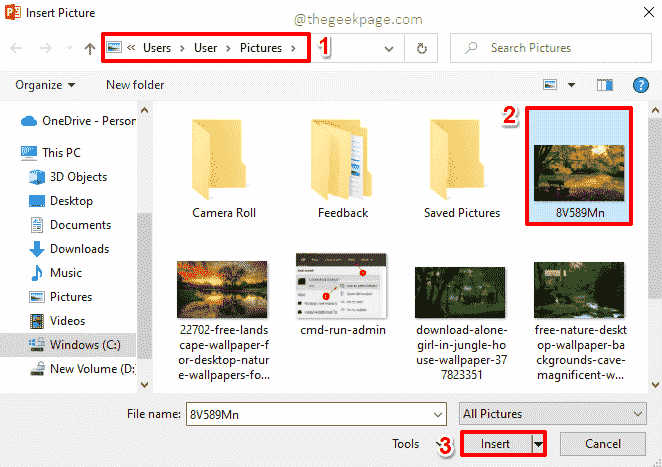
Paso 6: Eso es todo. Su texto ahora debe estar perfectamente rellenado con la imagen que eligió. Siéntate y disfruta!
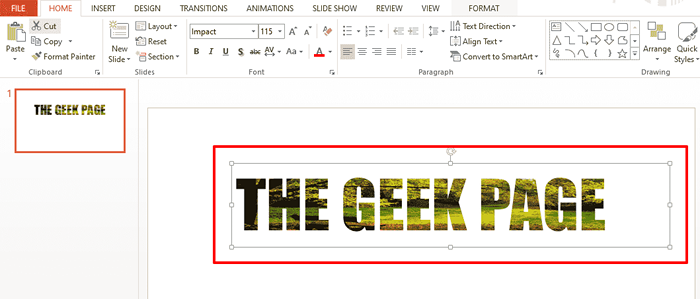
Por favor, díganos en la sección de comentarios lo fácil que fue para usted insertar una imagen en su texto de PowerPoint, siguiendo los pasos de nuestro artículo.
Sigue regresando para más artículos increíbles!
- « La aplicación Xbox no descarga ni instalando en Windows 10/11
- Cómo seleccionar y eliminar texto verticalmente usando Notepad ++ »

